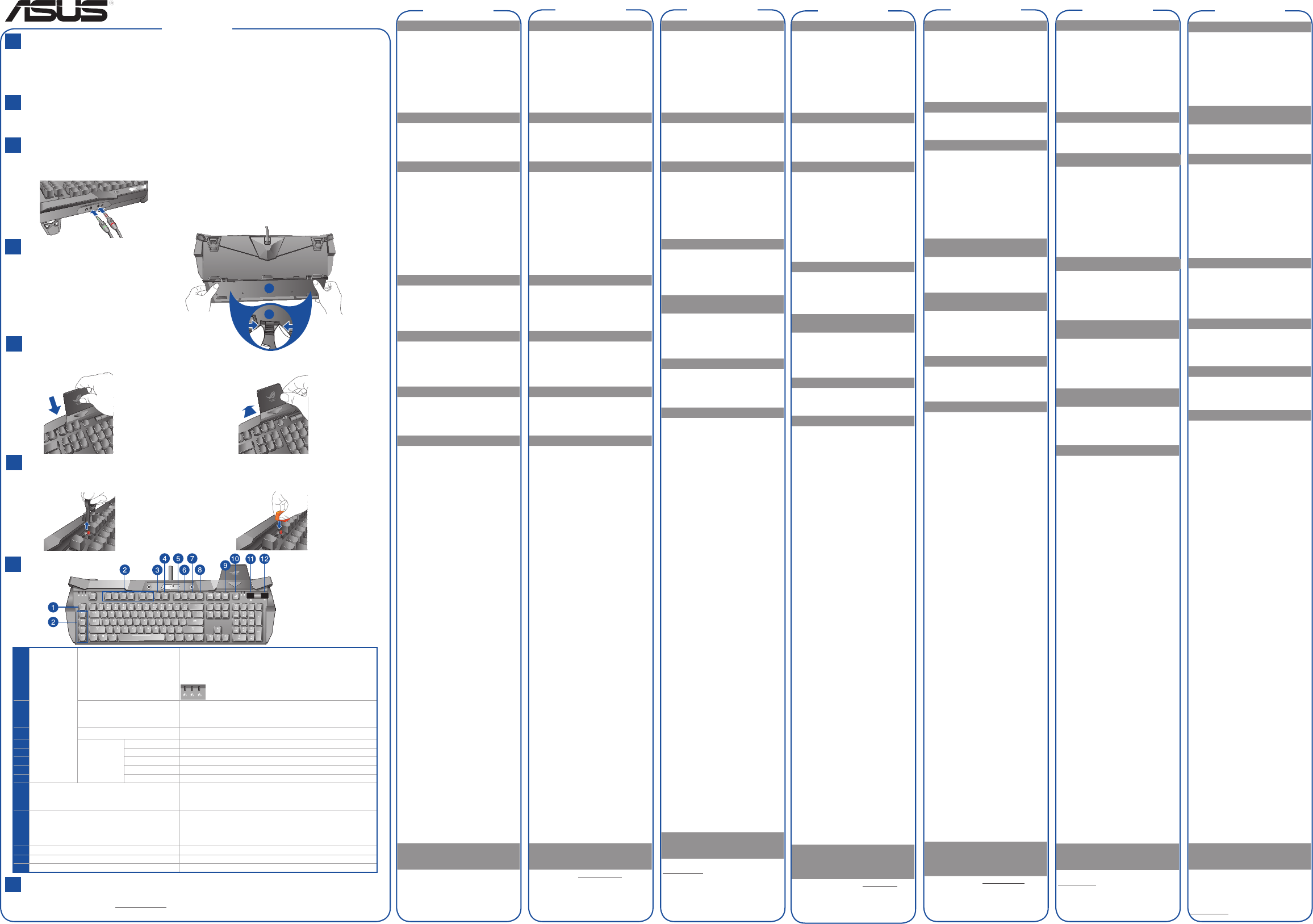
GK2000 Keyboard
Package Contents
Specications Summary
A
B
Русский
English
NOTE: We recommend that you connect an external HDD and a
mouse to the USB ports on your keyboard.
Installing your GK2000 Keyboard
C
1. Connect your keyboard to the USB port on your computer.
2. Connect your microphone and headphone to the Mic and Headphone ports on your keyboard.
Go to the ASUS website at www.asus.com to download and install the latest keyboard driver to
customize your keyboard’s macro commands, button functions, lighting, and other functions.
Replacing the Key Caps
Installing the Mobile Device Stand
F
E
1. Use a key cap puller to take out the ML~M4 or
M6~M12 keys.
1. Align the mobile device stand to the wing at
the upper right corner of your keyboard.
2. Replace with extra key caps.
2. Push the mobile device stand forward to
x it.
Hotkeys
Customizing your Keyboard (Macro commands, Button functions, Lighting
and others)
G
H
Installing the Wrist Rest
D
1. Align the wrist rest to the notches at
the back of your keyboard.
2. Press both sides inward to secure
the wrist rest in place.
1
2
• ASUSGK2000keyboardx1 • Wristrestx1
• Mobiledeviceholderx1 • Carrysleevex1
• QuickStartGuidex1 • Sparepartskit:keycappullerx1,extraML~M4key
caps, and extra M6~M12 key caps.
• Dimension51x22.5x4.5cm(LxWxH) • Weight:1.68kg
• Rating:5V/500max2
Q9636 / First Edition / June 2015
1.
Programmable
keys: After the
keyboard driver
installation,
you can dene
functions for
these keys
through the
keyboard setup
program.
ML Default:MacroKeyLevelSwitch
Press this key to switch among Level 1 to Level 3. Each level provides
dierent programmable functions for M1~M4.
Macro Key Level indicator
2. M1~M4, M5(Fn+F1), M6(Fn+F2),
M7(Fn+F3), M8(Fn+F4),
M9(Fn+F5), M10(Fn+F6)
Default:Nofunction
3. M11(Fn+F7) Default:LEDdisplaymodeswitch
4.
Multimedia
controls
M12(Fn+F8) Default:Launchesthedefaultmultimediaplayer.
5. M13(Fn+F9) Default:Play&Pause
6. M14(Fn+F10) Default:Stop
7. M15(Fn+F11) Default:Previoustrack
8. M16(Fn+F12) Default:Nexttrack
9. Fn+Pause Pressthiscombokeytoenable/disableN-KeyRollover.ThePausekey
ashestwicetoindicatethatN-KeyRolloverisON,anditashesthrice
toindicatethatN-KeyRolloverisOFF.N-KeyRolloverisOFFbydefault.
10. ROG Key (Windows Key Lock/ Caps lock indicator) Pressthiskeytoenable/disabletheWindowsKey.TheWindowsKey
ashestwicetoindicatetheWindowsKeyisdisabled,anditashes
thricetoindicatetheWindowsKeyisenabled.
TheROGKeylightsuptoindicateCapslockisON.
11. Lighting knob Adjusts the brightness of the keyboard backlight.
12. Volume up/down/mute Push the knob leftward to mute the volume.
13. Fn+1/2/3/4/5/6/7/8/9/0 (Prole switch) Pressthesehotkeystoswitchamongthe10presetprolesfrom1to0.
Flash1:Level1,Flash2:Level2,Flash3:Level3
FRANÇAIS
DEUTSCH
Contenu de l’emballage
•
ClavierASUSGK2000x1
•
Repose-poignetx1
•
Support pour appareil mobile x 1
•
Pochette de transport x 1
•
Guide de démarrage rapide x 1
•
Kitdepiècesderechange:extracteurdecapuchons
de touches x 1, capuchons de touches supplémentaires
ML~M4 et capuchons de touches supplémentaires
M6~M12.
Résumé des spécications
•
Dimensions51x22,5x4,5cm(LxlxH)
•
Classication:5V/500max2
•
Poids:1,68kg
Installer votre clavier GK2000
1. Raccordez votre clavier au port USB de votre
ordinateur.
2. Raccordez votre micro et votre casque aux ports
Mic et Casque de votre clavier.
REMARQUE :Nousvousconseillonsdeconnecter
un disque dur externe et une souris aux ports USB sur
votre clavier.
Installer le repose-poignet
1.Alignezlerepose-poignetsurlesencochesàl’arrière
de votre clavier.
2. Appuyez sur les deux côtés vers l’intérieur pour
xersolidementlerepose-poignetenplace.
Installer le support pour appareil
mobile
1. Alignez le support pour appareil mobile sur l’aile
dans le coin supérieur droit de votre clavier.
2. Poussez le support pour appareil mobile vers
l’avant pour le xer.
Remplacer les capuchons de
touches
1.
Utilisez un extracteur de capuchons de touches pour
retirer les touches ML~M4 ou M6~M12.
2.
Remplacez-lespardescapuchonsdetouches
supplémentaires.
Touches de raccourci
Touches programmables : Aprèsl’installationdu
pilote du clavier, vous pouvez dénir des fonctions
pour ces touches grâce au programme de conguration
du clavier.
1. ML Pardéfaut:Commutateurdeniveaude
touche macro
Appuyez sur cette touche pour basculer du niveau
1 au niveau 3. Chaque niveau fournit des fonctions
programmablesdiérentespourM1àM4.
Indicateur de niveau de touche macro
Clignotant1:Niveau1,Clignotant2:Niveau2,
Clignotant3:Niveau3
2. M1~M4, M5(Fn+F1), M6(Fn+F2), M7(Fn+F3),
M8(Fn+F4), M9(Fn+F5), M10(Fn+F6)
Pardéfaut:
Aucune fonction
3. M11(Fn+F7)
Pardéfaut:Commutateurmode
d’achageàLED
Commandes multimédia
:
4. M12(Fn+F8)
Pardéfaut:Lancelelecteurmultimédia
par défaut.
5. M13(Fn+F9)
Pardéfaut:Lectureetpause
6. M14(Fn+F10)
Pardéfaut:Arrêt
7. M15(Fn+F11)
Pardéfaut:Pisteprécédente
8. M16(Fn+F12)
Pardéfaut:Pistesuivante
9. Fn+Pause
Appuyez sur cette combinaison de
touchespouractiver/désactiverlamémorisationde
Nfrappesdetouche.LatouchePauseclignotedeux
foispourindiquerquelamémorisationdeNfrappes
de touche est activée et elle clignote trois fois pour
indiquerquelamémorisationdeNfrappesdetouche
estdésactivée.LamémorisationdeNfrappesdetouche
est désactivée par défaut.
10.
Touche ROG (Indicateur de verrouillage
majuscules/verrouillage touche Windows)
Appuyez
surcettetouchepouractiver/désactiverlatouche
Windows. La touche Windows clignote deux fois
pour indiquer que la touche Windows est désactivée
et elle clignote trois fois pour indiquer que la touche
Windows est activée.
LatoucheROGs’allumepourindiquerquele
verrouillage majuscules est activé.
TheROGKeylights
uptoindicateCapslockisON.
11.
Bouton d’éclairage
Règlelaluminositédu
rétroéclairage du clavier.
12.
Volume +/-/muet
Poussez la bouton vers la gauche
pour désactiver le volume.
13.
Fn+1/2/3/4/5/6/7/8/9/0 (Changement de prol
)
Appuyez sur ces touches de raccourci pour basculer
parmiles10prolsprédénisde1à0.
Personnaliser votre clavier (Macro-
commandes, Fonctions des
boutons, Éclairage et autres)
Rendez-voussurlesiteWebASUSàl’adresse
www.asus.com pour télécharger et installer le
dernier pilote de clavier an de personnaliser
lesmacro-commandes,lesfonctionsdes
boutons, l’éclairage et d’autres fonctions de
votre clavier.
Lieferumfang
•
ASUS-TastaturGK2000x1
•
Handgelenkauage x 1
•
Mobile Gerätehalterung x 1
•
Tragetaschex1
•
Schnellstartanleitung x 1
•
SetmitErsatzteilen:Tastenkappenabzieher
x1,zusätzlicheTastenkappenML–M4und
zusätzlicheTastenkappenM6–M12.
Übersicht über die technischen
Daten
•
Abmessungen51x22,5x4,5cm(LxBxH)
•
Einstufung:5V/500mAx2
•
Gewicht:1,68kg
Ihre Tastatur GK2000 installieren
1.
VerbindenSieIhreTastaturmitdemUSB-
PortanIhremComputer.
2. VerbindenSieIhrMikrofonundIhren
KopfhörermitdemMikrofon-und
KopfhöreranschlussanIhrerTastatur.
HINWEIS:SiesollteneineexterneFestplatte
undeineMausandenUSB-PortsanIhrer
Tastaturanschließen.
Handgelenkauage installieren
1. Richten Sie die Handgelenkauagen an
denKerbenanderRückseiteIhrerTastatur
aus.
2. DrückenSiezurFixierungder
Handgelenkauage beide Seiten nach
innen.
Mobilen Geräteständer installieren
1.
Richten Sie den mobilen Geräteständer am
FlügelobenrechtsanIhrerTastaturaus.
2. DrückenSiedenmobilenGeräteständer
zumFixierennachvorne.
Tastenkappen austauschen
1.
EntfernenSiedieTastenML–M4oderM6–
M12mitdemTastenkappenabzieher.
2.
Ersetzen Sie sie mit den zusätzlichen
Tastenkappen.
Schnelltasten
Programmierbare Tasten: Nach
InstallationdesTastaturtreiberskönnen
SieFunktionenfürdieseTastenüberdas
Tastatureinrichtungsprogrammdenieren.
1. ML Standard:Umschaltender
Makrotastenstufe
DrückenSiedieseTastezumUmschalten
zwischen Stufe 1 und Stufe 3. Jede Stufe bietet
verschiedeneprogrammierbareFunktionen
fürM1–M4.
Anzeige der Makrotastenstufe
1-maligesBlinken:Stufe1,2-maligesBlinken:
Stufe2,3-maligesBlinken:Stufe3
2. M1~M4, M5(Fn+F1), M6(Fn+F2),
M7(Fn+F3), M8(Fn+F4), M9(Fn+F5),
M10(Fn+F6)
Standard:KeineFunktion
3. M11(Fn+F7)
Standard:Umschaltendes
LED-Anzeigemodus
Multimedia-Steuerung
:
4. M12(Fn+F8)
Standard:Startetden
standardmäßigenMultimedia-Player.
5. M13(Fn+F9)
Standard:Wiedergabeund
Pause
6. M14(Fn+F10)
Standard:Stopp
7. M15(Fn+F11)
Standard:VorherigerTitel
8. M16(Fn+F12)
Standard:NächsterTitel
9. Fn+Pause
DrückenSiedieseKombitaste
zumAktivieren/DeaktivierenvonN-Key
Rollover.DiePause-Tastezeigtdurch
zweimaligesBlinken,dassN-KeyRollover
eingeschaltet ist, und durch dreimaliges
Blinken,dassN-KeyRolloverausgeschaltet
ist.N-KeyRolloveriststandardmäßig
ausgeschaltet.
ROG-Taste (Sperrung der Windows-Taste/
Caps-Lock-Anzeige)
DrückenSiedieseTaste
zumAktivieren/DeaktivierenderWindows-
Taste.DieWindows-Tastezeigtdurch
zweimaligesBlinken,dassdieWindows-
Tastedeaktiviertist,unddurchdreimaliges
Blinken,dassdieWindows-Tasteaktiviertist.
DieROG-TastezeigtdurchLeuchtenauf,dass
Caps Lock eingeschaltet ist.
11.
Beleuchtungsknopf
Passt die Helligkeit
derTastaturhintergrundbeleuchtungan.
12.
Lautstärke erhöhen/verringern /
Stummschaltung
DrückenSiedenKnopf
zum Stummschalten nach links.
13.
Fn+1/2/3/4/5/6/7/8/9/0
(Prolwechsel)
DrückenSiediese
Schnelltasten zum Umschalten zwischen
den10voreingestelltenProlenvon1bis0.
Ihre Tastatur anpassen
(Makrobefehle, Tastenfunktionen,
Beleuchtung und mehr)
Passen Sie die Makrobefehle,
Tastenfunktionen,Beleuchtungundandere
FunktionenIhrerTastaturan,indemSiezum
HerunterladenundInstallierendesaktuellsten
TastaturtreibersdieASUS-Webseiteunter
www.asus.com aufrufen.
Комплект поставки
•КлавиатураASUSGX2000
•Подставкаподзапястьяx1
•Подставкадлямобильногоустройства
•Чехол
•Краткоеруководство
•Комплектзапасныхчастей:съемник,
дополнительныеклавишиML~M4,иM6
~ M12.
Спецификация
•Размеры51х22,5х4,5см(ДхШхВ)
•Параметры:5В/500мА
•Вес:1,68кг
Установка клавиатуры GK2000
1.ПодключитеклавиатурукразъемуUSB
компьютера.
2.Подключитемикрофонинаушникик
разъемамMICиPHONEнаклавиатуре.
ПРИМЕЧАНИЕ:USBпортнаклавиатуре
поддерживаетподключениетолько
маломощныхустройствUSB,например
мышьиUSB-флешка.Подключайте
внешнийжесткийилиоптическийдиск
USBнепосредственнокUSB-порту
компьютера.
Установка подставки под
запястья
1.Совместитеподставкуподзапястьяс
пазаминаклавиатуре.
2.Нажмитеобесторонывнутрьдля
закрепленияподставки.
Установка подставки для
мобильного устройства
1.Совместитеподставкудлямобильного
устройстванаверхнийправыйугол
клавиатуры.
2.Нажмитеподставкудлямобильного
устройствавпереддляеезакрепления.
Замена клавиш
1.ИзвлекитеклавишиML~M4или
M6~M12спомощьюсъемника.
2.Заменитеихдополнительными
клавишами
Горячие клавиши
Программируемыеклавиши:После
установкидрайвераклавиатурыможно
определитьфункциидляэтихклавишв
настройкахпрограммы.
1. MLПоумолчанию:переключатель
наборамакросов
Нажмитеклавишудляпереключения
междунаборами1и3.Каждый
наборпредоставляетразличные
программируемыефункциидляM1~M4.
Индикатор набора макросов
Мигает1:набор1,мигает2:набор2,
мигает3:набор3
2. M1~M4, M5(Fn+F1), M6(Fn+F2),
M7(Fn+F3), M8(Fn+F4), M9(Fn+F5),
M10(Fn+F6)Поумолчанию:Нетфункции
3. M11(Fn+F7)Поумолчанию:
Индикаторпереключениярежима
Управлениемультимедиа:
4. M12(Fn+F8)Поумолчанию:Запускает
мультимедийныйпроигрывательпо
умолчанию
5. M13(Fn+F9)Поумолчанию:
ВоспроизведениеиПауза
6. M14(Fn+F10)Поумолчанию:Стоп
7. M15(Fn+F11)Поумолчанию:
Предыдущаядорожка
8. M16(Fn+F12)Поумолчанию:
Следующаядорожка
9. Fn+PauseНажмитеэтуклавишу
включения/отключенияфункцииN-Key
Rollover.КлавишаPauseмигаетдважды,
указываячтофункцияN-KeyRollover
включена,имигаеттрижды,указывая
чтофункцияN-KeyRolloverотключена.
ПоумолчаниюфункцияN-KeyRollover
отключена.
10. Клавиша ROG (индикатор клавиши
Windows / Caps lock)Нажмитеэту
клавишудлявключения/отключения
клавишиWindows.КлавишаWindows
мигаетдважды,указывая,чтоклавиша
Windowsотключена,имигаеттрижды,
указывая,чтоклавишаWindowsвключена.
КлавишаROGгорит,показывая,чторежим
Capslockвключен.
11. Регулятор освещенияНастройка
яркостиклавиатуры.
12. ГромкостьДляотключениязвука
повернитеручкувлево
13. Fn+1/2/3/4/5/6/7/8/9/0
(переключатель профилей)Используйте
этиклавишидляпереключениямежду10
предустановленнымипрофилямиот1до0.
Индивидуальная настройка
клавиатуры (макрокоманды,
функции кнопок, освещение и
прочее).
ПосетитесайтASUSwww.asus.com
искачайтеиустановитедрайвер,
позволяющийиспользовать
дополнительныефункцииклавиатуры.
繁體中文
簡體中文
包裝內容物
• 華碩 GK2000 鍵盤 x1
• 腕托 x1
• 手機支架 x1
• 便攜收納袋 x1
• 快速使用指南 x1
• 配件包: 鍵帽移除工具 x1、附屬專用
ML~M4 鍵帽和附屬專用 M6~M12 鍵帽
規格概要
• 尺寸 51 x 22.5 x 4.5 公分 (長 x 寬 x 高)
• 額定功率: 5V/500ma x2
• 重量: 1.68kg
安裝 GK2000 鍵盤
1. 將鍵盤連接至電腦的 USB 連接埠。
2. 你可將麥克風和耳機連接至鍵盤的麥克
風和耳機連接埠。
注意:鍵盤后方的 USB 連接埠建議連接使
用一個滑鼠或一個外接硬碟。
安裝腕托
1. 將腕托的卡扣與鍵盤背面的凹槽對齊。
2. 將兩側向內按壓,固定腕托。
安裝手機支架
1. 將手機支架與鍵盤右上角的缺口對齊。
2. 將手機支架向前推入以固定。
更換鍵帽
1. 使用鍵帽移除工具取出 ML~M4 或
M6~M12 鍵。
2. 用附屬專用鍵帽進行更換。
快速鍵
可編程鍵: 鍵盤驅動程式安裝後, 可以透
過鍵盤設定程式為按鍵自訂功能。
1. ML 預設: 巨集鍵級別切換
按下此鍵在 1 級至 3 級間切換。每級為
M1~M4 提供不同的編程功能。
巨集鍵級別指示燈
指示燈 1: 1 級, 指示燈 2: 2 級, 指
示燈 3: 3 級
2. M1~M4、 M5(Fn+F1)、M6(Fn+F2)、
M7(Fn+F3)、 M8(Fn+F4)、 M9(Fn+F5)、
M10(Fn+F6) 預設: 無功能
3. M11(Fn+F7) 預設: 指示燈顯示模式
切換
多媒體控制:
4. M12(Fn+F8) 預設: 開啟預設多媒體
播放器。
5. M13(Fn+F9) 預設:播放或暫停
6. M14(Fn+F10) 預設:停止
7. M15(Fn+F11) 預設:上一首
8. M16(Fn+F12) 預設:下一首
9. Fn+ 暫停 按下此組合鍵開啟 / 關閉
N-Key Rollover 功能。 暫停鍵閃爍兩次
表明 N-Key Rollover 功能開啟,閃爍三
次表明 N-Key Rollover 功能關閉。N-Key
Rollover 功能預設為關閉狀態。
10. ROG 鍵 (Windows 鍵鎖定 / 大寫字
母鎖定指示燈) 按下此鍵開啟 / 關閉
Windows 鍵。 Windows 鍵閃爍兩下表明
Windows 鍵關閉,閃爍三下表明 Windows
鍵開啟。
ROG 鍵燈亮表明大寫字母鎖定指示燈開
啟。
11. 燈光旋鈕 調節鍵盤背光亮度。
12. 音量增大 / 減小 / 靜音旋鈕 從音
量旋鈕側面向左側按壓為靜音功
能。
13. Fn+1/2/3/4/5/6/7/8/9/0 (設定檔切換)
按下這些快速鍵在從 1 到 0 的 10 個預設
檔間切換。
客製化鍵盤(巨集命令 / 按鍵功能 ,
燈光和其他)
請造訪華碩網站 www.asus.com 下載和安
裝最新鍵盤驅動程式,以客製化您的鍵盤
巨集命令、按鍵功能、燈光和其他功能。
包裝內容物
• 華碩 GK2000 鍵盤 x1
• 腕托 x1
• 手機支架 x1
• 便攜收納袋 x1
• 快速安裝指南 x1
• 配件包: 鍵帽移除工具 x1、附屬專用
ML~M4 鍵帽和附屬專用 M6~M12 鍵
帽。
規格概要
• 尺寸 51 x 22.5 x 4.5 釐米(長 x 寬 x
高)
• 額定功率: 5V/500ma x2
• 重量: 1.68kg
安裝 GK2000 鍵盤
1. 將鍵盤連接至電腦的 USB 接口。
2. 你可將麥克風和耳機連接至鍵盤的麥克
風和耳機接口。
注意:鍵盤後方的 USB 接口建議連接使
用一個鼠標或一個外接硬盤。
安裝腕托
1. 將腕托的卡扣與鍵盤背面的凹槽對齊。
2. 將兩側向內按壓,固定腕托。
安裝手機支架
1. 將手機支架與鍵盤右上角的缺口對齊。
2. 將手機支架向前推入以固定。
更換鍵帽
1. 使用鍵帽移除工具取出 ML~M4 或
M6~M12 鍵。
2. 用附屬專用鍵帽進行更換。
快捷鍵
可編程鍵: 鍵盤驅動程序安裝後, 可以通
過鍵盤設置程序為按鍵自定義功能。
1. ML 默認: 宏鍵級別切換
按下此鍵在 1 級至 3 級間切換。每級為
M1~M4 提供不同的編程功能。
宏鍵級別指示燈
指示燈 1: 1 級, 指示燈 2: 2 級, 指
示燈 3: 3 級
2. M1~M4、 M5(Fn+F1)、M6(Fn+F2)、
M7(Fn+F3)、 M8(Fn+F4)、 M9
(Fn+F5)、M10(Fn+F6) 默認: 無功
能
3. M11(Fn+F7) 默認: 指示燈顯示模
式切換
多媒體控制:
4. M12(Fn+F8) 默認: 開啟默認多媒
體播放器。
5. M13(Fn+F9) 默認:播放或暫停
6. M14(Fn+F10) 默認:停止
7. M15(Fn+F11) 默認:上一首
8. M16(Fn+F12) 默認:下一首
9. Fn+ 暫停 按下此組合鍵開啟 / 關閉
N-Key Rollover 功能。 暫停鍵閃爍兩次
為 N-Key Rollover 功能開啟,閃爍三次為
N-Key Rollover 功能關閉。N-Key Rollover
功能默認為關閉狀態。
10. ROG 鍵 (Windows 鍵鎖定 / 大寫
字母鎖定指示燈) 按下此鍵開啟 / 關
閉 Windows 鍵。 Windows 鍵閃爍兩下
表明 Windows 鍵關閉,閃爍三下表明
Windows 鍵開啟。
ROG 鍵燈亮表明大寫字母鎖定指示燈開
啟。
11. 燈光旋鈕 調節鍵盤背光亮度。
12. 音量增大 / 減小 / 靜音旋鈕 從音
量旋鈕側面向左側按壓為靜音功
能。
13. Fn+1/2/3/4/5/6/7/8/9/0 (設置文
件切換)
按下這些快捷鍵在從 1 到 0 的 10 個默
認文件間切換。
自定義鍵盤(宏命令 / 按鍵功能 /
燈光和其他)
請訪問華碩網站 www.asus.com 下載和安
裝最新鍵盤驅動程序,以自定義您的鍵盤
宏命令、按鍵功能、燈光和其他功能。
ITALIANO
Contenuto della confezione
•TastieraASUSGK2000x1
•Poggiapolsix1
•Supportoperdispositivomobilex1
•Custodiapertrasportox1
•Guidarapidax1
•Kitricambi:estrattoretastix1,tasti
aggiuntivi extra ML~M4 e tasti aggiuntivi
extra M6~M12.
Indice delle speciche
•Dimensioni51x22.5x4.5cm(LxPxA)
•Specicheelettriche:5V/500max2
•Peso:1.68kg
Installazione della tastiera GK2000
1. Collegate tastiera alla porta USB del
computer.
2. Collegate microfono e cue alle porte
relative sulla tastiera.
NOTA:Raccomandiamodicollegareunhard
disk esterno e un mouse alle porte USB della
vostra tastiera.
Installazione del poggiapolsi
1. Allineate il poggiapolsi agli incavi presenti
sul retro della tastiera.
2. Premete entrambi i lati verso l'interno per
ssare il poggiapolsi.
Installazione del supporto per
dispositivo mobile
1. Allineate il supporto per dispositivo
mobile all'ala nell'angolo superiore destro
della tastiera.
2. Spingete in avanti il supporto per ssarlo.
Sostituzione dei tasti
1. Usate l'estrattore tasti per estrarre i tasti
ML~M4 o M6~M12.
2. Sostituite i tasti.
Tasti speciali
Tasti programmabili: Dopo l'installazione
dei driver della tastiera potete denire le
funzioni di questi tasti tramite il programma
di congurazione.
1. ML Predenito:Tastomacrodiselezione
livello.
Premete questo tasto per passare tra i livello
1e3.Ognilivelloforniscediversefunzioni
programmabili per i tasti M1~M4.
Indicatore livello macro
LED1:Livello1,LED2:Livello2,LED3:
Livello 3.
2. M1~M4, M5(Fn+F1), M6(Fn+F2),
M7(Fn+F3), M8(Fn+F4), M9(Fn+F5),
M10(Fn+F6)Predenito:Nessunafunzione.
3. M11(Fn+F7)Predenito:LED
visualizzazionemodalità.
Controlli multimediali
4. M12(Fn+F8)Predenito:Avviaillettore
multimediale predenito.
5. M13(Fn+F9) Predenito:Riproduci&
Pausa.
6. M14(Fn+F10) Predenito:Interrompi.
7. M15(Fn+F11) Predenito:Traccia
precedente.
8. M16(Fn+F12) Predenito:Traccia
successiva.
9. Fn+Pausa Premete questa combinazione
ditastiperabilitare/disabilitareilrollover
dell'N-Key.IltastoPausalampeggiadue
volteperindicarecheilrolloverdell'N-Keyè
abilitato e lampeggia tre volte per indicare
cheililrolloverdell'N-Keyèdisabilitato.Il
rolloverdell'N-KeyèOFFcomeimpostazione
standard.
10. Tasto ROG (Tasto Windows / Tasto
blocco maiuscole) Premete questo tasto
perabilitare/disabilitareiltastoWindows.
IltastoWindowslampeggiaduevolteper
indicarecheiltastoWindowsèdisabilitatoe
lampeggia tre volte per indicare che il tasto
Windowsèabilitato.
IlLEDdeltastoROGindicacheilblocco
maiuscoleèattivo.
11. Manopola illuminazione Regola la
luminositàdellaretroilluminazione.
12. Manopola volume +/- Spingete la
manopola verso sinistra per silenziare il
volume.
13. Fn+1/2/3/4/5/6/7/8/9/0 (Cambio
prolo) Premete i tasti speciali per
selezionatetrai10prolipreimpostato,da1
a0.
Personalizzare la tastiera (Comandi
macro, pulsanti funzione,
illuminazione e altro)
VisitateilsitowebASUSall'indirizzo
www.asus.com per scaricare e installare
i driver aggiornati per personalizzare i
comandi macro, le funzioni dei pulsanti,
l'illuminazione e altro.
Українська
До комплекту входять
•
ASUSGK2000Клавіатураx1
•
Підставкадлязап'ястях1
•
Утримувачдлямобільногопристроюх1
•
Рукавдляперенесеннях1
•
Посібникшвидкоговстановленнях1
•
Набірзапаснихчастин:інструментдля
зняттяклавішх1;додатковіклавішіML~M4та
додатковіклавішіM6~M12.
Технічні характеристики
•
Габарити51x22,5x4,5см(довжинаxширинаx
висота)
•
Номінальнезначення:5В/500мАх2
•
Маса:1,68кг
Інсталяція клавіатури GK2000
1. ПідключітьклавіатурудопортуUSBна
комп'ютері.
2.Підключітьмікрофонінавушникидопортів
МікрофоніГарнітуранаклавіатурі.
ПРИМІТКА: РадимопідключитизовнішніЖДі
мишудопортівUSBнаклавіатурі.
Інсталяція підставки для зап'ястя
1. Зрівняйтепідставкудлязап'ястяз
жолобкамиззадунаклавіатурі.
2. Натиснітьвсерединузобохбоків,щоб
закріпитинамісціпідставкудлязап'ястя.
Інсталяція підставки мобільного
пристрою
1. Зрівняйтепідставкумобільногопристрою
зкриломуправомуверхньомукутку
клавіатури.
2. Проштовхнітьвпередпідставкумобільного
пристрою,щобвиправити.
Заміна клавіш
1.
Інструментомдлязняттяклавішстягніть
клавішіML~M4абоM6~M12.
2.
Замінітьнадодатковіклавіші.
Ярлики
Programmable keys (Програмовані клавіші):
Післяінсталяціїдрайвераклавіатури,можна
визначитифункціїцихклавішчерезпрограму
налаштуванняклавіатури.
1. ML Зазамовчуванням:Перемикачрівня
макро-клавіш
Натиснітьцюклавішу,щобперемикатисяз
Рівень1доРівень3.Корженрівеньнадаєрізні
програмованіфункціїдляM1~M4.
Індикатор рівня макро-клавіш
Спалах1:Рівень1,Спалах2:Рівень2,Спалах
3:Рівень3
2. M1~M4, M5(Fn+F1), M6(Fn+F2),
M7(Fn+F3), M8(Fn+F4), M9(Fn+F5),
M10(Fn+F6)
Зазамовчуванням:Немафункції
3. M11(Fn+F7)
Зазамовчуванням:
ПеремиканнярежимупоказуLED
Мультимедійний контроль
:
4. M12(Fn+F8)
Зазамовчуванням:Запускає
мультимедійнийплеєрзазамовчуванням.
5. M13(Fn+F9)
Зазамовчуванням:Програтиі
пауза
6. M14(Fn+F10)
Зазамовчуванням:Зупинити
7. M15(Fn+F11)
Зазамовчуванням:Попередня
доріжка
8. M16(Fn+F12)
Зазамовчуванням:Наступна
доріжка
9. Fn+Pause
Натиснітьцюкомбінаціюклавіш,
щобактивувати/вимкнутиN-KeyRollover.
КлавішаPause(Пауза)спалахуєдвічі,щоб
позначити,щоУВІМКНЕНОN-KeyRollover,
іспалахуєтричі,щобпозначити,щоN-Key
RolloverВИМКНЕНО.N-KeyRolloverВИМКНЕНО
зазамовчуванням.
10.
Клавіша ROG (Блокування клавіші
Windows/ Індикатор верхнього регістру)
Натиснітьцюкомбінаціюклавіш,щоб
активувати/вимкнутиклавішуWindows.
КлавішаWindowsдвічіспалахує,щоб
позначити,щовимкненоклавішуWindows,
іспалахуєтричі,щобпозначитиактивовану
клавішуWindows.
КлавішаROGзасвічуєтьсянапозначення,що
УВІМКНЕНОверхнійрегістр.
11.
Перемикач підсвічення
Регулюєяскравість
підсвіченняклавіатури.
12.
Збільшення/зменшення гучності/без
звуку
Пересуньтеручкувліво,щобвимкнути
звук.
13.
Fn+1/2/3/4/5/6/7/8/9/0 (Перемикання
профілю)
Натискайтеціярлики,щоб
перемикатисяміж10попередньо
налаштованимипрофілямивід1до0.
Особисте пристосування
клавіатури (макро-команди,
функції кнопок, підсвічення
тощо)
Перейдітьнавеб-сайтASUSwww.asus.com,щоб
завантажитийвстановитинайновішийдрайвер
клавіатуриітакимчиномпристосуватимакро-
команди,функціїкнопок,підсвіченнятаінші
функціїклавіатури.
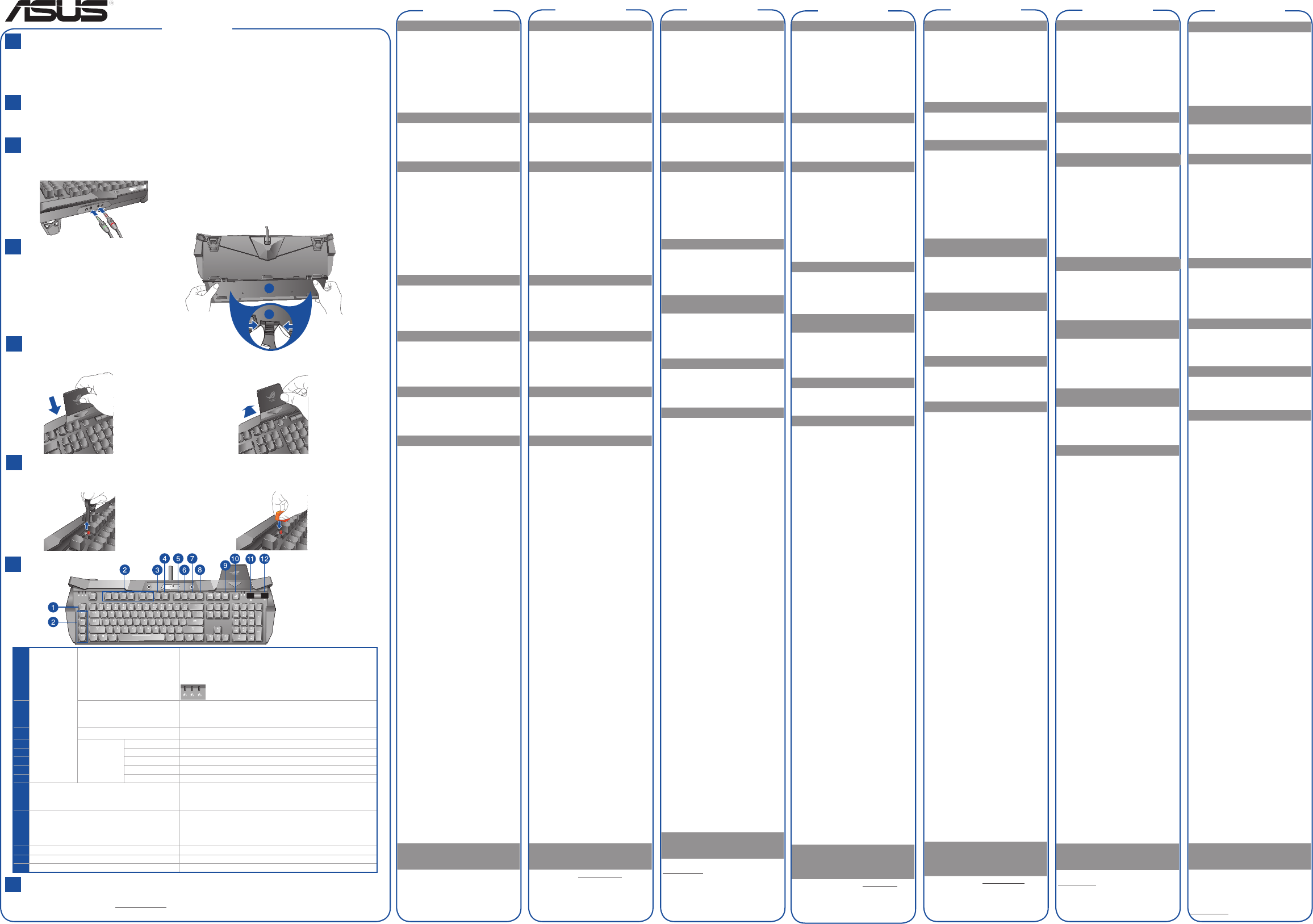
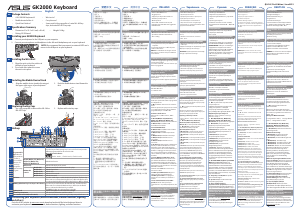










Praat mee over dit product
Laat hier weten wat jij vindt van de Asus GK2000 Toetsenbord. Als je een vraag hebt, lees dan eerst zorgvuldig de handleiding door. Een handleiding aanvragen kan via ons contactformulier.